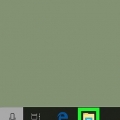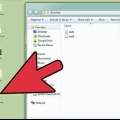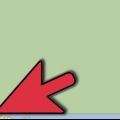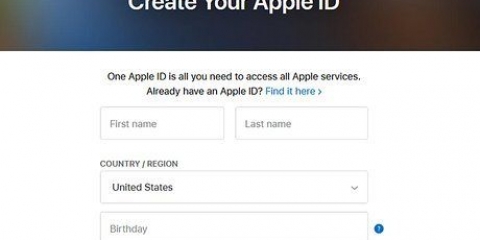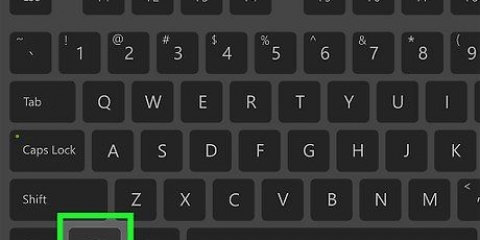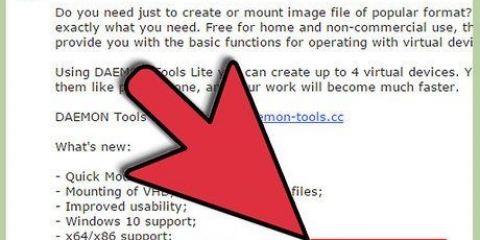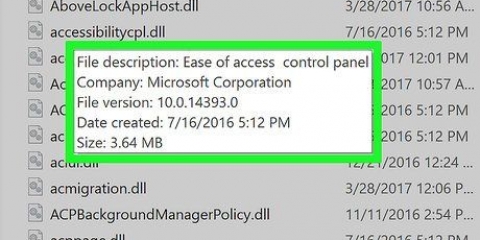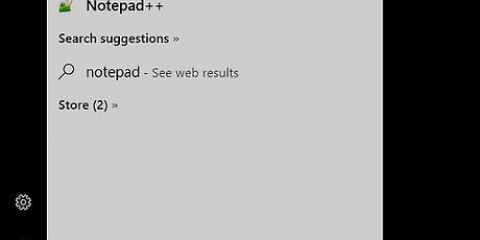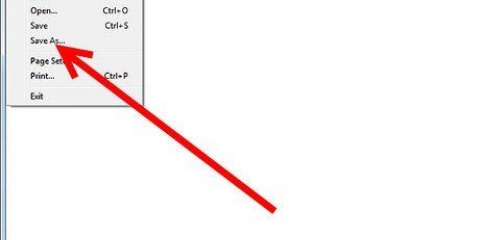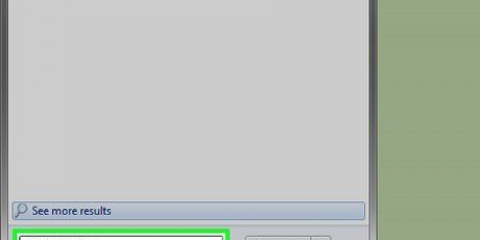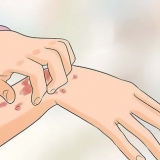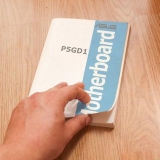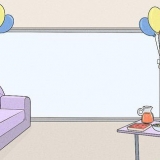Riavvia il computer e premi rapidamente F8 finché non viene visualizzato il menu di avvio avanzato. Selezionare Modalità provvisoria con prompt dei comandi dal menu. Windows caricherà i file essenziali e ti porterà direttamente al prompt dei comandi. Segui questi passaggi per accedere al tuo file e prova a eliminarlo di nuovo.
Passare alla directory del file e digitare dir /x. Prendere nota del nome breve del file (ad es. FILENA~1.XYZ). genere del FILENA~1.XYZ e premere Invio. 


Rimuovi i file ostinati
Se stai cercando di eliminare un file, ma il sistema operativo non lo consente, probabilmente è perché un altro programma sta tentando di utilizzare il file contemporaneamente. Questo può accadere anche se non vedi che un programma è in esecuzione. L`eliminazione di questi file è in genere una questione di possibile chiusura forzata del programma che utilizza il file. Fai attenzione con questo; L`eliminazione del file sbagliato può avere conseguenze spiacevoli per il tuo sistema.
Passi
Metodo 1 di 2: Windows

1. Chiudi tutti i programmi aperti e prova a eliminare nuovamente il file. Il motivo più comune per cui un file non può essere eliminato è perché un programma sta utilizzando il file. Chiudi tutti i programmi aperti e prova a eliminare nuovamente il file.
- Se il file non può ancora essere eliminato, continua a leggere.

2. Apri la finestra dei comandi. Se non è possibile eliminare un file perché è utilizzato da un altro programma, il modo più veloce per eliminarlo è tramite il prompt dei comandi.
Premi il tasto Windows + R e digita cmd per aprire la finestra dei comandi.

3. Passare alla posizione del file che si desidera eliminare. Puoi vedere il percorso del file nella finestra di Explorer. genere cd C:percorsodelfile e premere Invio. sostituire C: dalla lettera di unità effettiva e percorsodelfile dal percorso della cartella.

4. genere .dire premere Invio per un elenco di file. Prendi nota del nome e dell`estensione esatti del file che desideri eliminare.

5. Premi Ctrl + Maiusc + Esc per aprire Task Manager. Forza la chiusura di Windows Explorer.

6. Seleziona la scheda .Processi e selezionaesploratore.EXEo "Esplora risorse". Fare clic sul pulsante Termina attività. Questo chiuderà il desktop, lasciando solo la finestra di comando e altre finestre aperte.

7. Torna alla finestra dei comandi e digita .del nome del file.estensione. Questo proverà a eliminare il file indicato. Assicurati di includere il nome completo e l`estensione del file.

8. Se non riesci ancora a eliminare il file, elimina la cartella del file. A volte è possibile eliminare un file eliminando la cartella in cui si trova. Tieni presente che se elimini una cartella, tutto il contenuto verrà eliminato. genere rmdir /s nomedirectory e premere Invio.

9. Prova ad avviare in modalità provvisoria se non riesci a eliminare il file. Se il file non può ancora essere eliminato, potrebbe essere necessario eseguire l`avvio in modalità provvisoria. Questo caricherà solo i processi essenziali, si spera che ti consenta di eliminare il file.

10. Prova a eliminare il file utilizzando il nome breve del file. A volte caratteri strani possono causare problemi all`eliminazione dei file. L`uso del "nome breve" (adatto per DOS) del file può talvolta essere d`aiuto.
Risoluzione dei problemi
 1. Usa un Live CD Linux per accedere ai tuoi file. Questo è un sistema operativo semplificato, solitamente Linux, che puoi avviare da un CD. Usando un Live CD di Linux puoi accedere a tutti i tuoi file senza avviare Windows, il che significa che non ci sono processi Windows che bloccano la rimozione.
1. Usa un Live CD Linux per accedere ai tuoi file. Questo è un sistema operativo semplificato, solitamente Linux, che puoi avviare da un CD. Usando un Live CD di Linux puoi accedere a tutti i tuoi file senza avviare Windows, il che significa che non ci sono processi Windows che bloccano la rimozione.- Fare clic qui per istruzioni su come scaricare, creare e avviare un Live CD Linux.
- Dopo l`avvio nell`ambiente Linux, puoi accedere al disco rigido ed eliminare qualsiasi file, non importa quanto ostinato. Fai sempre attenzione quando elimini i file di sistema.
 2. Controlla la tua unità per errori. Se ricevi un messaggio di errore che indica che il tuo disco rigido potrebbe essere danneggiato, il danneggiamento potrebbe rendere il tuo file irrecuperabile. In tal caso, dovresti provare a recuperare l`unità prima di poter eliminare il file.
2. Controlla la tua unità per errori. Se ricevi un messaggio di errore che indica che il tuo disco rigido potrebbe essere danneggiato, il danneggiamento potrebbe rendere il tuo file irrecuperabile. In tal caso, dovresti provare a recuperare l`unità prima di poter eliminare il file. - Apri la finestra dei comandi, digita chkdsk /r e premere Invio.
- Riavvia il computer quando richiesto e consentigli di controllare il disco rigido. Il processo chkdsk può richiedere diverse ore. Verrà effettuato un tentativo di correggere automaticamente eventuali errori riscontrati, ma la presenza di errori probabilmente significa che l`unità si guasterà di nuovo nel prossimo futuro.
 3. Assumi la proprietà di file complicati. A volte vengono creati file che non hai il permesso di eliminare. Per eliminare questi file è necessario assumere la proprietà del file.
3. Assumi la proprietà di file complicati. A volte vengono creati file che non hai il permesso di eliminare. Per eliminare questi file è necessario assumere la proprietà del file. - Avvia in modalità provvisoria.
- Fare clic con il pulsante destro del mouse sul file o sulla cartella che si desidera eliminare.
- Fare clic sulla scheda Sicurezza.
- Fare clic su Avanzate e poi su Proprietario.
- Seleziona la casella accanto al tuo nome utente per "Controllo completo".
- Fare clic su Applica e quindi provare a eliminare nuovamente il file o la cartella.
Metodo2 di 2:Mac OS X

1. Prova a scoprire quale programma ti impedisce di eliminare il file. Il motivo più comune per cui un file non può essere eliminato in OS X è perché un programma sta utilizzando il file. Questo processo determinerà quale programma sta tenendo il file in ostaggio.
- Apri il "Terminale" nella cartella Utilità.
- genere lsof e trascina il file che desideri eliminare nella finestra del terminale. Premere Invio per visualizzare il programma utilizzando il file.
- guarda il COMANDO e PID colonne. COMANDO è il nome del programma che blocca il file, e PID potete aiutare a chiuderlo.

2. Se possibile, chiudere il programma normalmente. Se il programma è aperto e visibile, chiuderlo secondo la normale procedura. Se il programma si rifiuta di chiudersi, puoi provare costringendolo a spegnersi.
Puoi trovare la "Vista attività" nella cartella Utilità per una panoramica dei processi in esecuzione. Utilizzare la colonna PID in Activity Monitor per vedere se il PID del processo (scoperto utilizzando il Terminale), ad esso corrispondente. Seleziona il processo che desideri chiudere e fai clic su "Chiudi processo".

3. Usa il comando "Svuota il Cestino in modo sicuro" quando svuoti il Cestino. Tenta di sbloccare i file bloccati inseriti nel Cestino prima di eliminarli. Utilizzare questa opzione se si ricevono messaggi sui file bloccati quando si tenta di svuotare il Cestino.
Tieni premuto il tasto Opzione quando fai clic con il pulsante destro del mouse sul Cestino per svuotarlo in sicurezza. Questo cancellerà la maggior parte dei file bloccati.
Avvertenze
- Fai sempre attenzione quando elimini i file bloccati, poiché ciò si verifica solitamente quando si tenta di eliminare un file di sistema. L`eliminazione dei file errati può rendere inutilizzabile il sistema fino a quando non si reinstalla il sistema operativo.
Articoli sull'argomento "Rimuovi i file ostinati"
Condividi sui social network:
Popolare